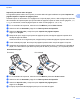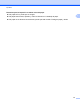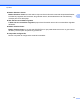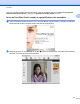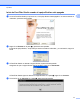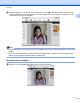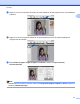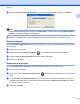Software User's Guide
Table Of Contents
- GUÍA DEL USUARIO DE SOFTWARE
- Tabla de contenido
- Windows®
- 1 Impresión
- Uso del controlador de impresora de Brother
- Funciones
- Selección del tipo de papel adecuado
- Impresión, escaneado y envío de fax simultáneos
- Borrado de datos de la memoria
- Monitor de Estado
- Configuración del controlador de impresora
- Acceso a la configuración del controlador de impresora
- Ficha Básica
- Ficha Avanzada
- Asistencia
- Uso de FaceFilter Studio para la impresión de fotografías con REALLUSION
- 2 Escaneado
- Escaneado de un documento con el controlador TWAIN
- Escaneado de un documento con el controlador WIA (Windows® XP/Windows Vista®/Windows® 7)
- Escaneado de un documento con el controlador WIA (usuarios de Windows Photo Gallery y Windows Fax y ...
- Uso de ScanSoft™ PaperPort™11SE con OCR por NUANCE™
- Visualización de elementos
- Organización de los elementos en carpetas
- Vínculos rápidos a otras aplicaciones
- ScanSoft™ PaperPort™11SE con OCR le permite convertir texto de imágenes en texto modificable
- Importación de elementos desde otras aplicaciones
- Exportación de elementos a otros formatos
- Desinstalación de ScanSoft™ PaperPort™11SE con OCR
- 3 ControlCenter3
- 4 Instalación Remota (No disponible para los modelos DCP, MFC‑J220, MFC‑J265W, MFC‑J270W, MFC‑J410, ...
- 5 Software PC‑FAX de Brother (Sólo para modelos MFC)
- Envío por PC‑FAX
- Libreta de Direcciones
- Libreta de Direcciones de Brother
- Configuración de un miembro en la libreta de direcciones
- Configuración de marcación abreviada
- Configuración de un grupo para multienvíos
- Modificación de la información de los miembros
- Eliminación de un miembro o grupo
- Exportación de la libreta de direcciones
- Importación a la libreta de direcciones
- Recepción PC‑FAX (No disponible para MFC‑J220, MFC‑J265W, MFC‑J270W, MFC‑J410, MFC‑J410W y MFC‑J415W)
- 6 PhotoCapture Center™
- 7 Configuración del servidor de seguridad (para usuarios de red)
- 1 Impresión
- Apple Macintosh
- 8 Impresión y envío de faxes
- 9 Escaneado
- 10 ControlCenter2
- 11 Instalación Remota y PhotoCapture Center™
- Uso del botón Escáner (Scan)
- Índice
- brother USA‑SPA
Impresión
29
1
Uso de FaceFilter Studio para la impresión de fotografías con
REALLUSION
FaceFilter Studio es una aplicación de impresión de fotografías sin bordes fácil de usar. FaceFilter Studio
también le permite editar los datos de la foto. Puede añadir efectos fotográficos como la reducción de ojos
rojos o la mejora del tono de piel.
Para utilizar FaceFilter Studio, debe instalar la aplicación FaceFilter Studio desde el CD-ROM proporcionado
con el equipo. Instale FaceFilter Studio y descargue la ayuda de FaceFilter Studio según las instrucciones
que se incluyen en la Guía de configuración rápida.
Puede iniciar FaceFilter Studio haciendo clic en Inicio/Todos los programas/Reallusion/FaceFilter Studio/
FaceFilter Studio. También puede iniciar FaceFilter Studio haciendo doble clic en el acceso directo del
escritorio o haciendo clic en el botón FaceFilter Studio de ControlCenter3. (Consulte PHOTOCAPTURE
en la página 78).
Nota
Si el equipo Brother no está encendido o conectado al ordenador, FaceFilter Studio se iniciará con las
funciones limitadas. No podrá utilizar la función de Imprimir.
En este capítulo se explican únicamente las funciones básicas del software. Para obtener información más
detallada, consulte la ayuda de FaceFilter Studio.